Ως ειδικός πληροφορικής, συχνά με ρωτούν πώς να διορθώσω το πρόβλημα της επαναφοράς των ρυθμίσεων του ποντικιού κατά την επανεκκίνηση. Αυτό είναι ένα κοινό πρόβλημα που μπορεί να προκληθεί από διάφορους παράγοντες, αλλά υπάρχουν μερικά εύκολα βήματα που μπορείτε να ακολουθήσετε για να το διορθώσετε. Πρώτα, δοκιμάστε να επανεκκινήσετε τον υπολογιστή σας σε ασφαλή λειτουργία. Αυτό θα απενεργοποιήσει τυχόν προγράμματα τρίτων που ενδέχεται να προκαλούν το πρόβλημα. Εάν το πρόβλημα παραμένει, δοκιμάστε να επαναφέρετε τις ρυθμίσεις του ποντικιού σας στις προεπιλογές. Μπορείτε να το κάνετε αυτό μεταβαίνοντας στον Πίνακα Ελέγχου και κάνοντας κλικ στο 'Ποντίκι'. Εάν καμία από αυτές τις λύσεις δεν λειτουργεί, ενδέχεται να υπάρχει πρόβλημα με το μητρώο σας. Μπορείτε να δοκιμάσετε να εκτελέσετε ένα πρόγραμμα καθαρισμού μητρώου για να διορθώσετε τυχόν κατεστραμμένα αρχεία ή αρχεία που λείπουν. Ας ελπίσουμε ότι μία από αυτές τις λύσεις θα διορθώσει το πρόβλημα της επαναφοράς των ρυθμίσεων του ποντικιού σας κατά την επανεκκίνηση. Εάν όχι, ίσως χρειαστεί να επικοινωνήσετε με έναν ειδικό πληροφορικής για περαιτέρω βοήθεια.
Τα Windows σάς επιτρέπουν να αλλάξετε τις ιδιότητες του ποντικιού ανάλογα με τις ανάγκες σας. Ανοίγοντας τις ιδιότητες του ποντικιού, μπορείτε να αλλάξετε το κύριο και το δευτερεύον κουμπιά του ποντικιού. αλλαγή ταχύτητας δείκτη , αλλάξτε την ταχύτητα του τροχού κύλισης του ποντικιού κ.λπ. Μόλις εφαρμοστούν οι αλλαγές, τα Windows διατηρούν αυτές τις ρυθμίσεις μέχρι να επαναφέρετε ή να αλλάξετε ξανά αυτές τις ρυθμίσεις. Αλλά για ορισμένους χρήστες, οι ρυθμίσεις του ποντικιού επαναφέρονται αυτόματα μετά από μια επανεκκίνηση. Αυτό είναι ένα πολύ ενοχλητικό πρόβλημα, επειδή οι χρήστες πρέπει να κάνουν όλες τις αλλαγές στις ιδιότητες του ποντικιού κάθε φορά που εκκινούν τον υπολογιστή. Αν σας Οι ρυθμίσεις ή οι ιδιότητες του ποντικιού επαναφέρονται κατά την επανεκκίνηση , μπορείτε να δοκιμάσετε τις λύσεις που παρέχονται σε αυτήν την ανάρτηση.

Οι ρυθμίσεις ή οι ιδιότητες του ποντικιού επαναφέρονται κατά την επανεκκίνηση
Εάν οι ρυθμίσεις ή οι ιδιότητες του ποντικιού σας επαναφέρονται κατά την επανεκκίνηση του υπολογιστή σας με Windows 11/10, αυτές οι οδηγίες μπορεί να σας βοηθήσουν να επιλύσετε το πρόβλημα:
- Απεγκαταστήστε επιπλέον λογισμικό ποντικιού
- Εκτελέστε το εργαλείο αντιμετώπισης προβλημάτων υλικού και συσκευών
- Ενημερώστε ή επανεγκαταστήστε το πρόγραμμα οδήγησης του ποντικιού σας
- Αντιμετώπιση προβλημάτων σε κατάσταση καθαρής εκκίνησης
- Διορθώστε το μητρώο των Windows
- Δημιουργήστε έναν νέο λογαριασμό χρήστη
- Διάφορες διορθώσεις
Ας δούμε αναλυτικά όλες αυτές τις λύσεις.
1] Απεγκαταστήστε πρόσθετο λογισμικό ποντικιού.
Μερικοί χρήστες εγκαθιστούν πολλαπλά προγράμματα ποντικιού στις συσκευές Windows τους. Σε αυτήν την περίπτωση, διαφορετικό λογισμικό ποντικιού μπορεί να δημιουργήσει διένεξη και να προκαλέσει προβλήματα στο σύστημα του χρήστη. Εάν έχετε εγκαταστήσει περισσότερα από ένα λογισμικά ποντικιού, απεγκαταστήστε το πρόσθετο λογισμικό και διατηρήστε μόνο ένα από αυτά. Η απεγκατάσταση πρόσθετου λογισμικού ποντικιού θα επιλύσει τη διένεξη μεταξύ του λογισμικού του ποντικιού και το πρόβλημα θα επιλυθεί.
2] Εκτελέστε το Πρόγραμμα αντιμετώπισης προβλημάτων υλικού και συσκευών

Το Εργαλείο αντιμετώπισης προβλημάτων υλικού και συσκευών είναι ένα αυτοματοποιημένο εργαλείο που βοηθά τους χρήστες να αντιμετωπίζουν προβλήματα που σχετίζονται με το υλικό σε έναν υπολογιστή με Windows, εφόσον το υλικό δεν δυσλειτουργεί ή δυσλειτουργεί. Εκτελέστε το πρόγραμμα αντιμετώπισης προβλημάτων υλικού και συσκευών και δείτε εάν αυτό βοηθά. Μπορείτε να το εκτελέσετε εκτελώντας την ακόλουθη εντολή στη γραμμή εντολών.
|_+_|3] Ενημερώστε ή επανεγκαταστήστε το πρόγραμμα οδήγησης του ποντικιού σας.
Το πρόβλημα μπορεί να σχετίζεται με το πρόγραμμα οδήγησης του ποντικιού ή της επιφάνειας αφής. Εάν το πρόγραμμα οδήγησης είναι κατεστραμμένο, η σχετική συσκευή υλικού δεν λειτουργεί σωστά. Το πρόβλημα με ένα κατεστραμμένο πρόγραμμα οδήγησης σε υπολογιστή με Windows μπορεί να επιλυθεί με ενημέρωση ή επανεγκατάσταση του.
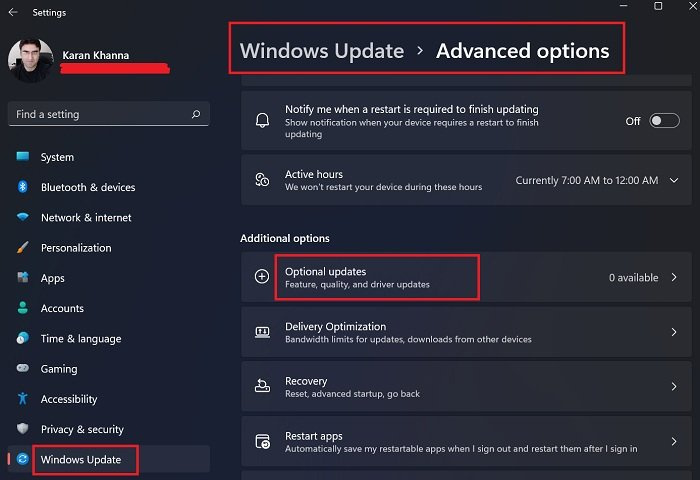
επαναφορά στο τηλέφωνο windows 8.1
Οι χρήστες των Windows 11 και των Windows 10 μπορούν να ενημερώσουν οποιοδήποτε πρόγραμμα οδήγησης συσκευής μέσω της λειτουργίας Πρόσθετες ενημερώσεις. Ανοίξτε τις ρυθμίσεις των Windows 11/10 και μεταβείτε στο ' Windows Update > Σύνθετες επιλογές > Προαιρετικές ενημερώσεις ' και δείτε εάν υπάρχει διαθέσιμη ενημέρωση για το πρόγραμμα οδήγησης του ποντικιού ή της επιφάνειας αφής. Εάν ναι, εγκαταστήστε την ενημέρωση.
Εάν δεν υπάρχει διαθέσιμη ενημέρωση, συνιστούμε να απεγκαταστήσετε και να επανεγκαταστήσετε το πρόγραμμα οδήγησης του ποντικιού ή της επιφάνειας αφής. Βήματα για το ίδιο:
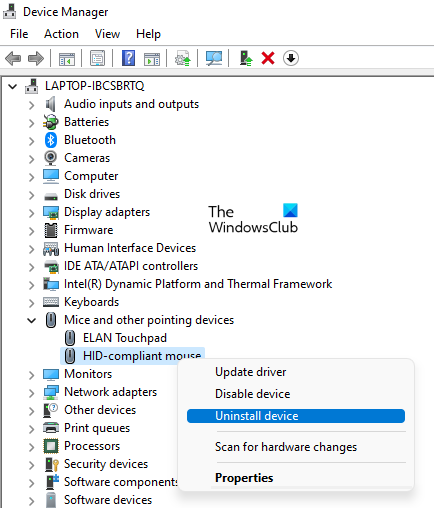
- Κάντε κλικ Νίκη + Χ πλήκτρα και πατήστε διαχειριστή της συσκευής .
- Όταν ανοίξει η Διαχείριση Συσκευών, αναπτύξτε το Ποντίκια και άλλες συσκευές κατάδειξης κόμβος.
- Κάντε δεξί κλικ στο πρόγραμμα οδήγησης του ποντικιού ή της επιφάνειας αφής και επιλέξτε Διαγραφή συσκευής .
- Κλείστε το Device Manager και επανεκκινήστε τον υπολογιστή σας. Δεν θα μπορείτε να χρησιμοποιήσετε το ποντίκι ή την επιφάνεια αφής μετά την απεγκατάσταση του προγράμματος οδήγησης. Ως εκ τούτου, πρέπει να χρησιμοποιήσετε πλήκτρα πρόσβασης για επανεκκίνηση του υπολογιστή σας.
Μετά την επανεκκίνηση του υπολογιστή σας, τα Windows θα εντοπίσουν αυτόματα το πρόγραμμα οδήγησης που λείπει και θα το εγκαταστήσουν.
4] Αντιμετώπιση προβλημάτων σε κατάσταση καθαρής εκκίνησης
Μια αιτία του προβλήματος είναι η διένεξη εκκίνησης. Μπορείτε να το αναγνωρίσετε αντιμετωπίζοντας προβλήματα με τον υπολογιστή σας σε κατάσταση καθαρής εκκίνησης. Μια καθαρή εκκίνηση είναι μια κατάσταση στην οποία τα Windows φορτώνουν μόνο τις απαραίτητες υπηρεσίες. Όλες οι άλλες υπηρεσίες και εφαρμογές τρίτων παραμένουν απενεργοποιημένες σε κατάσταση καθαρής εκκίνησης.
Αλλάξτε τις ρυθμίσεις του ποντικιού σας και επανεκκινήστε τον υπολογιστή σας σε λειτουργία καθαρής εκκίνησης. Τώρα ανοίξτε τις ιδιότητες του ποντικιού και δείτε εάν οι αλλαγές επαναφέρονται ή όχι. Εάν οι ρυθμίσεις του ποντικιού παραμείνουν ίδιες μετά την επανεκκίνηση του υπολογιστή σε λειτουργία καθαρής εκκίνησης, το πρόβλημα παρουσιάζεται λόγω μιας εφαρμογής εκκίνησης τρίτου κατασκευαστή σε διένεξη. Τώρα επανεκκινήστε τον υπολογιστή σας σε κανονική λειτουργία και απενεργοποιήστε ένα από τα προγράμματα εκκίνησης από τη διαχείριση εργασιών. Μετά από αυτό, επανεκκινήστε τον υπολογιστή σας και δείτε εάν οι ρυθμίσεις του ποντικιού παραμένουν ως έχουν ή επαναφέρετε τις προεπιλεγμένες ρυθμίσεις.
Εάν οι ρυθμίσεις του ποντικιού επαναφέρονται στις προεπιλεγμένες ρυθμίσεις, απενεργοποιήστε την άλλη εφαρμογή εκκίνησης και επανεκκινήστε ξανά τον υπολογιστή σας. Δείτε αν οι ρυθμίσεις του ποντικιού επαναφέρονται και αυτή τη φορά. Επαναλάβετε αυτή τη διαδικασία μέχρι να βρείτε την προβληματική εφαρμογή για εκκίνηση. Μόλις βρείτε τον ένοχο, σκεφτείτε να τον αφαιρέσετε. Ή μπορείτε να επισκεφτείτε τον επίσημο ιστότοπο του προμηθευτή για να ελέγξετε εάν υπάρχει διαθέσιμη ενημέρωση λογισμικού.
κανένας ήχος στο youtube
5] Τροποποιήστε το μητρώο των Windows
Αυτή η επιδιόρθωση είναι για χρήστες με επιφάνεια αφής Synaptics. Η προσαρμογή του μητρώου των Windows έχει βοηθήσει πολλούς χρήστες του Synaptics Touchpad. Ως εκ τούτου, αυτή η μέθοδος θα λύσει σίγουρα το πρόβλημά σας. Εάν έχετε επιφάνεια αφής Synaptics, μπορείτε επίσης να το δοκιμάσετε. Πριν συνεχίσετε, σας συνιστούμε να δημιουργήσετε ένα σημείο επαναφοράς συστήματος και επίσης να δημιουργήσετε αντίγραφα ασφαλείας του μητρώου σας.
Ακολουθήστε τις οδηγίες προσεκτικά καθώς οποιοδήποτε λάθος μπορεί να οδηγήσει σε σοβαρά σφάλματα στο σύστημά σας.
Άνοιξε τρέξιμο πεδίο εντολών (πλήκτρα Win + R) και πληκτρολογήστε |_+_|. Κάντε κλικ ΠΡΟΣΤΙΜΟ και πατήστε Ναί στη γραμμή εντολών UAC. Όταν εμφανιστεί ο επεξεργαστής μητρώου στην οθόνη, αντιγράψτε την παρακάτω διαδρομή, επικολλήστε την στη γραμμή διευθύνσεων του προγράμματος επεξεργασίας μητρώου και κάντε κλικ Να ερθει μεσα .
|_+_|Φροντίστε να επιλέξετε Εγκαθιστώ φάκελο στο αριστερό παράθυρο. Τώρα ψάξε DeleteUserSettingsOnUpgrade κλειδί στη δεξιά πλευρά. Μόλις το βρείτε, κάντε δεξί κλικ πάνω του και επιλέξτε Αλλαγή . Αλλαξέ το Τιμή δεδομένων Προς την 0 . Κάντε κλικ ΠΡΟΣΤΙΜΟ για να αποθηκεύσετε τις αλλαγές. Κάντε επανεκκίνηση του υπολογιστή σας.
Αυτό θα πρέπει να βοηθήσει.
6] Δημιουργήστε έναν νέο λογαριασμό χρήστη
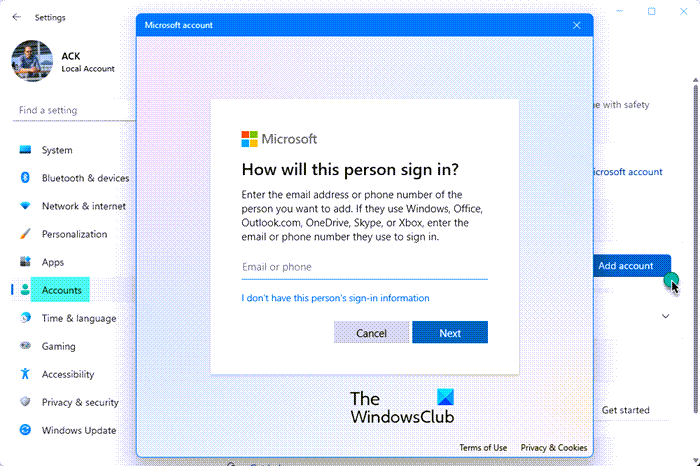
Μερικές φορές προκύπτουν προβλήματα λόγω κατεστραμμένου προφίλ χρήστη. Εάν αυτό ισχύει για εσάς, το πρόβλημα δεν θα πρέπει να εμφανίζεται στο νέο προφίλ χρήστη. Σας προτείνουμε να δημιουργήσετε ένα νέο προφίλ χρήστη και να δείτε αν αλλάζουν οι ρυθμίσεις του ποντικιού μετά από μια επανεκκίνηση σε αυτό το προφίλ χρήστη. Εάν το πρόβλημα δεν εμφανίζεται στο νέο προφίλ χρήστη, μπορείτε να διαγράψετε το παλιό σας προφίλ και να αρχίσετε να χρησιμοποιείτε το νέο.
7] Διάφορες επιδιορθώσεις
Ορισμένοι χρήστες έχουν αναφέρει ότι οι ρυθμίσεις του κουμπιού εναλλαγής του ποντικιού επαναφέρονται μετά από κάθε επανεκκίνηση. Στα Windows, μπορείτε να αλλάξετε το αριστερό και το δεξί κουμπί του ποντικιού. Μετά την αλλαγή αυτής της ρύθμισης, ένα αριστερό κλικ θα ανοίξει το μενού περιβάλλοντος και ένα δεξί κλικ θα γίνει το κύριο κουμπί. Αυτή η ρύθμιση είναι χρήσιμη για χρήστες που εργάζονται με το αριστερό τους χέρι. Εάν η ρύθμιση εναλλαγής του ποντικιού συνεχίζει να επανέρχεται στην προεπιλογή, μπορείτε να την αλλάξετε στον Επεξεργαστή Μητρώου.
Ανοίξτε τον Επεξεργαστή Μητρώου και μεταβείτε στην ακόλουθη διαδρομή:
|_+_| 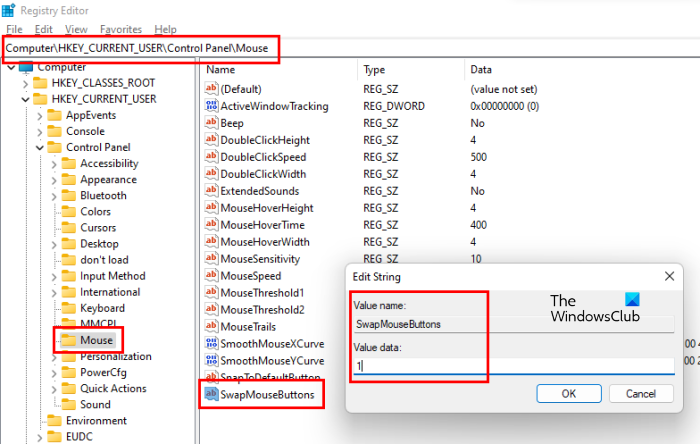
Σιγουρέψου ότι ποντίκι ο φάκελος είναι επιλεγμένος στα αριστερά. Ψάχνω SwapMouseButtons κλειδί στη δεξιά πλευρά. Τώρα κάντε δεξί κλικ στα SwapMouseButtons και επιλέξτε Αλλαγή . Επειδή τα κουμπιά εναλλαγής του ποντικιού συνεχίζουν να επαναφέρονται αυτόματα μετά από μια επανεκκίνηση, θα πρέπει να δείτε 0 στα δεδομένα κόστους σας. Αλλαξέ το Τιμή δεδομένων από 0 Προς την 1 και πατήστε ΠΡΟΣΤΙΜΟ . Κάντε επανεκκίνηση του υπολογιστή σας. Το πρόβλημα πρέπει να διορθωθεί.
ο προσαρμογέας δικτύου hyper v δεν είναι συνδεδεμένος
Στα Windows, μπορείτε επίσης να αλλάξετε τον κέρσορα σε προσαρμοσμένο δρομέα. Ορισμένοι χρήστες έχουν αναφέρει ότι ο κέρσορας τους επανέρχεται στις προεπιλογές σε κάθε επανεκκίνηση. Δείτε αυτήν την ανάρτηση εάν ο κέρσορας του ποντικιού δεν θα παραμείνει σταθερός μετά την επανεκκίνηση.
Πώς να αλλάξετε οριστικά τις ρυθμίσεις του ποντικιού;
Για να αλλάξετε τις ρυθμίσεις του ποντικιού στα Windows 11/10, ακολουθήστε τα εξής βήματα:
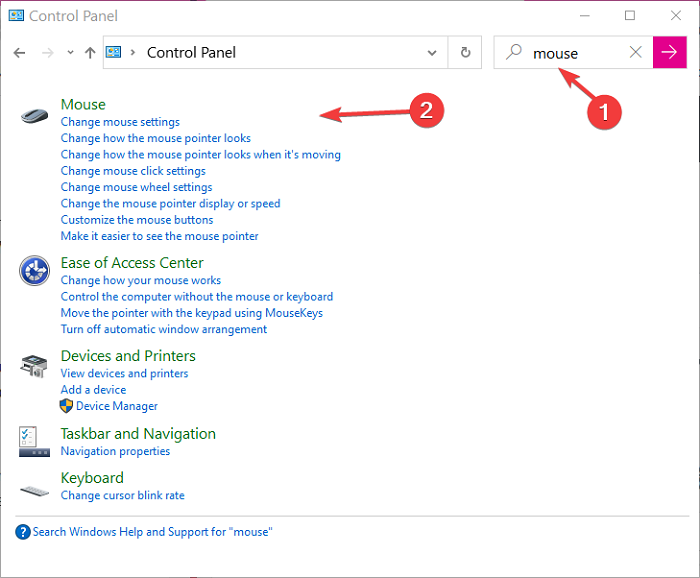
- Άνοιξε Πίνακας Ελέγχου .
- Κάντε κλικ στη γραμμή αναζήτησης του πίνακα ελέγχου και πληκτρολογήστε ποντίκι.
- Επιλέγω ποντίκι . Αυτό θα ανοίξει Ιδιότητες ποντικιού .
- Στο παράθυρο Ιδιότητες ποντικιού, μπορείτε να αλλάξετε διάφορες ιδιότητες ποντικιού σε διαφορετικές καρτέλες.
Αφού αλλάξετε τις ρυθμίσεις του ποντικιού, κάντε κλικ Ισχύουν και μετά κάντε κλικ ΠΡΟΣΤΙΜΟ για να αποθηκεύσετε τις αλλαγές. Εάν οι ρυθμίσεις του ποντικιού σας συνεχίζουν να αλλάζουν στις προεπιλογές μετά από κάθε επανεκκίνηση του υπολογιστή σας, δοκιμάστε τις λύσεις που παρέχονται σε αυτό το άρθρο.
Πώς να επαναφέρετε τις ιδιότητες του ποντικιού;
Στα Windows 11/10, δεν υπάρχει επιλογή επαναφοράς όλων των ιδιοτήτων του ποντικιού στις προεπιλογές. Ωστόσο, μπορείτε να επαναφέρετε τον δείκτη του ποντικιού στην προεπιλεγμένη τιμή του ανοίγοντας το παράθυρο ιδιοτήτων του ποντικιού. Παω σε ' Πίνακας ελέγχου > Ποντίκι > Ιδιότητες ποντικιού ” και επιλέξτε δείκτες καρτέλα Τώρα κάντε κλικ Προκαθορισμένο κουμπί.
Ελπίζω οι λύσεις που παρέχονται σε αυτήν την ανάρτηση να σας βοήθησαν να λύσετε το πρόβλημα.
Διαβάστε περισσότερα : Ο δείκτης του ποντικιού αλλάζει συνεχώς σε βέλος με κάθετη γραμμή κύλισης. .
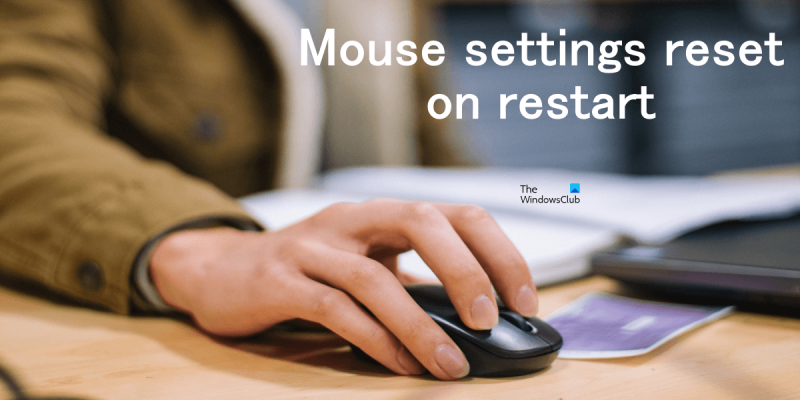












![Το Valorant έχει κολλήσει στην οθόνη φόρτωσης του χάρτη [Διόρθωση]](https://prankmike.com/img/valorant/01/valorant-stuck-on-map-loading-screen-fixed-1.png)
